คำถาม
ปัญหา: จะถอนการติดตั้งแอพ Mac ได้อย่างไร
ฉันใหม่กับ Mac ดังนั้นฉันจึงไม่รู้ว่าจะถอนการติดตั้งแอพจาก Mac ได้อย่างไร ฉันค้นพบว่ามันเพียงพอแล้วที่จะย้ายพวกมันลงถังขยะ ถูกต้องหรือไม่?
เฉลยคำตอบ
การลบแอพที่ไม่จำเป็นออกจาก Mac อาจเป็นหนึ่งในความตกใจทางวัฒนธรรมที่อาจเกิดขึ้นเมื่อคุณเปลี่ยนจาก Windows OS เป็น macOS แท้จริงแล้ว Mac ไม่มีแผงควบคุม[1] อย่างไรก็ตาม การถอนการติดตั้งโปรแกรมไม่ใช่เรื่องยาก
โดยทั่วไป ผู้ใช้สามารถถอนการติดตั้งแอพ Mac ได้โดยเพียงแค่ย้ายไปที่ถังขยะ อย่างไรก็ตาม นี่ยังไม่เพียงพอที่จะลบโปรแกรมทั้งหมด แอปพลิเคชันอาจเชื่อมโยงกับไฟล์หรือโฟลเดอร์อื่น ดังนั้นจึงเป็นสิ่งสำคัญที่จะลบรายการเหล่านี้ทั้งหมด

แอพ Mac จะอยู่ในโฟลเดอร์แอพพลิเคชั่น อย่างไรก็ตาม ไฟล์ระบบและค่ากำหนดของผู้ใช้จะถูกเก็บไว้ในไดเร็กทอรีต่างๆ ดังนั้น เนื้อหาที่เกี่ยวข้องกับแอพจะถูกบันทึกไว้ในตำแหน่งเหล่านี้:
- /Applications
- ~/ไลบรารี/การตั้งค่า
แอพ Mac บางตัวมีไฟล์รองรับด้วย ดังนั้น อาจถูกเก็บไว้ในสองไดเร็กทอรีเหล่านี้:
- ~/Library/Application Support
- /ห้องสมุด/สนับสนุนแอปพลิเคชัน
ดังนั้น เพื่อลบแอพออกจาก Mac อย่างสมบูรณ์ คุณต้องลบรายการทั้งหมดออกจากตำแหน่งที่กล่าวถึงข้างต้น อย่างไรก็ตาม ผู้ใช้ส่วนใหญ่ใช้คุณลักษณะการลากและวางเท่านั้น พวกเขาเพียงแค่ลบโปรแกรมโดยย้ายไปยังโฟลเดอร์ถังขยะ อันที่จริงนั่นก็เพียงพอแล้วที่จะกำจัดแอพ แต่ไฟล์และโฟลเดอร์ที่เกี่ยวข้องอื่นๆ ยังคงอยู่
ในการลบแอพ Mac ทั้งหมด คุณต้องตรวจสอบให้แน่ใจว่ารายการอื่นที่เกี่ยวข้องหรือไฟล์ที่เชื่อมโยงถูกลบด้วย ดังนั้น คำแนะนำด้านล่างนี้จะมีประโยชน์
การลบแอพ Mac ทั้งหมด
หากต้องการถอนการติดตั้งไฟล์เหล่านี้ คุณต้องซื้อ. เวอร์ชันลิขสิทธิ์ เครื่องซักผ้า Mac X9 เครื่องซักผ้า Mac X9 ถอนการติดตั้งซอฟต์แวร์
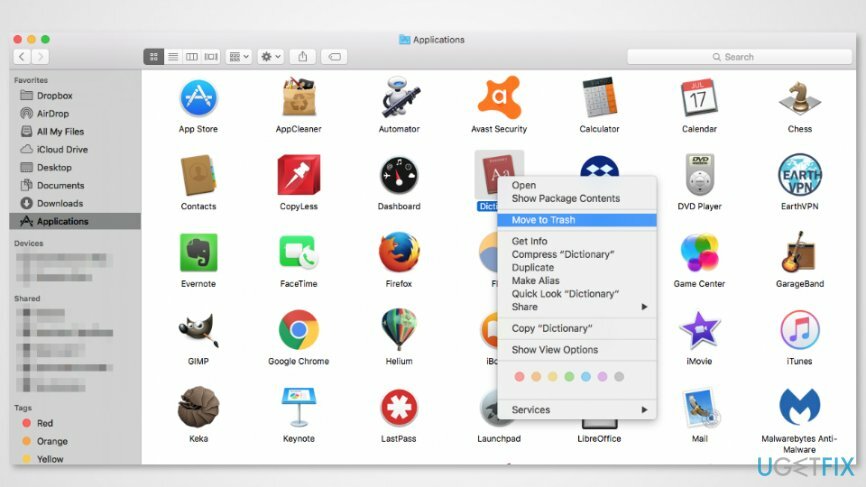
ในการลบแอพ Mac คุณต้องไปที่ตำแหน่งของโปรแกรมและย้ายไปที่ถังขยะ:
- เข้าถึง แอปพลิเคชั่น โฟลเดอร์
- ค้นหาโปรแกรมที่คุณต้องการถอนการติดตั้งจาก Mac
- ลากและวางไปที่ ขยะ ในท่าเรือ[2] นอกจากนี้ คุณสามารถคลิกขวาที่ไอคอนของโปรแกรมแล้วเลือก “ย้ายไปที่ถังขยะ” จากเมนูแบบเลื่อนลง
- หากคุณไม่ได้ใช้ Mac ด้วยบัญชีผู้ดูแลระบบ คุณจะต้องป้อนรหัสผ่านผู้ดูแลระบบเพื่อลบแอป
อย่างไรก็ตาม หากคุณลบแอพที่คุณต้องการติดตั้งต่อไปโดยไม่ได้ตั้งใจ คุณสามารถย้ายแอพจากโฟลเดอร์ถังขยะกลับไปที่แอพพลิเคชั่นได้อย่างง่ายดาย ในการลบแอพ Mac ทั้งหมด คุณต้องทำอีกสองขั้นตอน:
- คลิกขวาที่ ขยะ ไอคอนและเลือก ว่างเปล่า.
- คลิก ถังขยะที่ว่างเปล่า ตัวเลือกในหน้าต่างโต้ตอบที่ปรากฏ

ลบการตั้งค่าแอพ Mac
หากต้องการถอนการติดตั้งไฟล์เหล่านี้ คุณต้องซื้อ. เวอร์ชันลิขสิทธิ์ เครื่องซักผ้า Mac X9 เครื่องซักผ้า Mac X9 ถอนการติดตั้งซอฟต์แวร์
หากต้องการลบการตั้งค่าแอพ คุณต้องเข้าถึงโฟลเดอร์ไลบรารี[3] อย่างไรก็ตาม ผู้ใช้ Mac OS X 10.6 และเวอร์ชันก่อนหน้าควรทราบว่าโฟลเดอร์นี้ถูกซ่อนไว้โดยค่าเริ่มต้น ดังนั้นในการเข้าถึง ให้ทำตามขั้นตอนเหล่านี้:
- เปิด Finder.
- คลิก ไป ที่แถบเมนูด้านบน
- เมื่อเมนูแบบเลื่อนลงปรากฏขึ้น ให้คลิก ตัวเลือก ปุ่มบนแป้นพิมพ์
- ในรายการคุณจะเห็นใหม่ ห้องสมุด รายการระหว่าง บ้าน และ คอมพิวเตอร์. คลิกจนกระทั่งในขณะที่ยังคงค้นหาของคุณบน ตัวเลือก กุญแจ.
- ใน ห้องสมุด ค้นหาโฟลเดอร์จำนวนมาก คุณต้องดูทั้งหมดเพื่อค้นหาและลบรายการทั้งหมดที่อาจเกี่ยวข้องกับโปรแกรมที่ถูกลบของคุณ
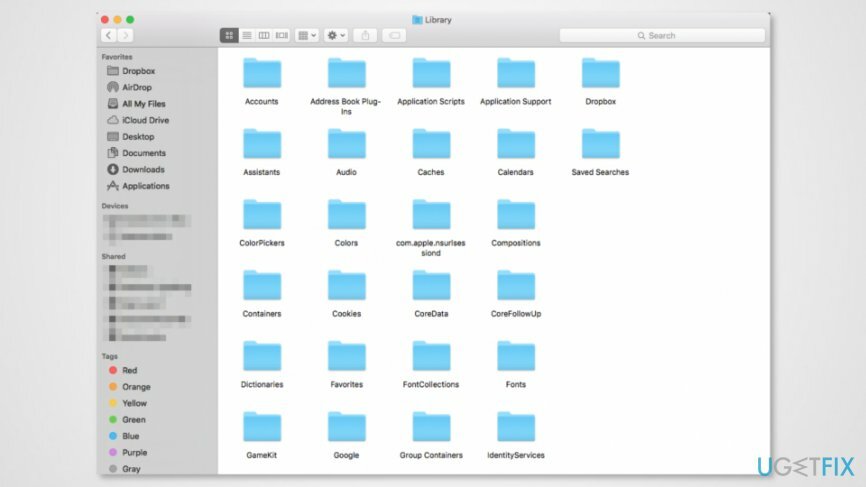
เคล็ดลับ. ไฟล์ที่เกี่ยวข้องส่วนใหญ่อยู่ในโฟลเดอร์เหล่านี้ ดังนั้นคุณจึงสามารถเร่งกระบวนการได้โดยการตรวจสอบเฉพาะไฟล์เหล่านี้:
- รองรับแอพพลิเคชั่น
- แคช
- ตู้คอนเทนเนอร์
- กรอบงาน
- บันทึก
- การตั้งค่า
- สถานะแอปพลิเคชันที่บันทึกไว้
- WebKit
บันทึก. การนำไฟล์ออกจากไลบรารีอาจทำให้เกิดปัญหาได้ เมื่อคุณลบไฟล์ แอพบางตัวอาจทำงานช้าหรือหยุดทำงาน นอกจากนี้ คุณอาจสูญเสียข้อมูลบางส่วน ดังนั้น คุณจึงควรระมัดระวังและสร้างข้อมูลสำรอง
กำจัดโปรแกรมด้วยการคลิกเพียงครั้งเดียว
คุณสามารถถอนการติดตั้งโปรแกรมนี้ได้โดยใช้คำแนะนำทีละขั้นตอนที่นำเสนอโดยผู้เชี่ยวชาญ ugetfix.com เพื่อประหยัดเวลาของคุณ เราได้เลือกเครื่องมือที่จะช่วยให้คุณทำงานนี้โดยอัตโนมัติ หากคุณกำลังรีบหรือถ้าคุณรู้สึกว่าคุณไม่มีประสบการณ์มากพอที่จะถอนการติดตั้งโปรแกรมด้วยตัวเอง อย่าลังเลที่จะใช้วิธีแก้ไขปัญหาเหล่านี้:
เสนอ
ทำมันตอนนี้!
ดาวน์โหลดซอฟต์แวร์ลบความสุข
รับประกัน
หากคุณไม่สามารถถอนการติดตั้งโปรแกรมโดยใช้ โปรดแจ้งให้ทีมสนับสนุนของเราทราบเกี่ยวกับปัญหาของคุณ ตรวจสอบให้แน่ใจว่าคุณให้รายละเอียดมากที่สุด โปรดแจ้งให้เราทราบรายละเอียดทั้งหมดที่คุณคิดว่าเราควรรู้เกี่ยวกับปัญหาของคุณ
กระบวนการซ่อมแซมที่ได้รับสิทธิบัตรนี้ใช้ฐานข้อมูล 25 ล้านส่วนประกอบที่สามารถแทนที่ไฟล์ที่เสียหายหรือสูญหายในคอมพิวเตอร์ของผู้ใช้
ในการซ่อมแซมระบบที่เสียหาย คุณต้องซื้อเครื่องมือกำจัดมัลแวร์เวอร์ชันลิขสิทธิ์

VPN เป็นสิ่งสำคัญเมื่อพูดถึง ความเป็นส่วนตัวของผู้ใช้. เครื่องมือติดตามออนไลน์ เช่น คุกกี้ ไม่เพียงแต่สามารถใช้ได้โดยแพลตฟอร์มโซเชียลมีเดียและเว็บไซต์อื่นๆ แต่ยังรวมถึงผู้ให้บริการอินเทอร์เน็ตและรัฐบาลของคุณด้วย แม้ว่าคุณจะใช้การตั้งค่าที่ปลอดภัยที่สุดผ่านเว็บเบราว์เซอร์ของคุณ คุณยังคงสามารถติดตามผ่านแอพที่เชื่อมต่อกับอินเทอร์เน็ตได้ นอกจากนี้ เบราว์เซอร์ที่เน้นความเป็นส่วนตัว เช่น Tor ไม่ใช่ตัวเลือกที่ดีที่สุดเนื่องจากความเร็วในการเชื่อมต่อลดลง ทางออกที่ดีที่สุดสำหรับความเป็นส่วนตัวสูงสุดของคุณคือ อินเทอร์เน็ตส่วนตัว – ไม่เปิดเผยตัวตนและปลอดภัยทางออนไลน์
ซอฟต์แวร์กู้คืนข้อมูลเป็นหนึ่งในตัวเลือกที่สามารถช่วยคุณได้ กู้คืนไฟล์ของคุณ. เมื่อคุณลบไฟล์ ไฟล์จะไม่หายไปในอากาศ – ไฟล์จะยังคงอยู่ในระบบของคุณตราบเท่าที่ไม่มีการเขียนข้อมูลใหม่ไว้ด้านบน การกู้คืนข้อมูล Pro เป็นซอฟต์แวร์กู้คืนข้อมูลที่ค้นหาสำเนาการทำงานของไฟล์ที่ถูกลบภายในฮาร์ดไดรฟ์ของคุณ ด้วยการใช้เครื่องมือนี้ คุณสามารถป้องกันการสูญเสียเอกสารที่มีค่า งานโรงเรียน รูปภาพส่วนตัว และไฟล์สำคัญอื่นๆ